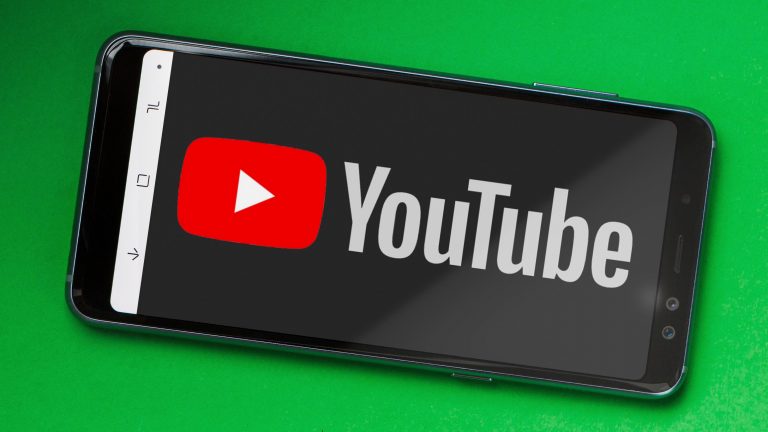Samsung Galaxy S7 Edge проблемы и решения
Samsung Galaxy S7 Edge – фантастический смартфон, который до сих пор остается в силе, поэтому неприятно, когда он не работает должным образом. Если ваш Edge приближает вас к самому краю, наше руководство по наиболее распространенным проблемам и решениям Samsung Galaxy S7 Edge должно помочь сохранить ваше рассудок – и ваш смартфон.
Самая низкая цена: Samsung Galaxy S7
Лучшая цена
Перейти к:
Экран включается случайным образом
Возможно, вы включили Easy Screen Turn On, которая выводит дисплей из спящего режима, когда вы машете над ним рукой. Вы можете проверить это в Настройки> Специальные возможности> Ловкость и взаимодействие.
Камера не работает
Предполагая, что ваш Samsung на самом деле не горит – предупреждение о сбое камеры, как известно, появляется, когда телефоны действительно сильно нагреваются – полный сброс обычно может удалить нежелательное предупреждение. Если это не сработает, попробуйте очистить кеш данных приложения камеры: перейдите в «Настройки»> «Приложения»> «Диспетчер приложений», найдите «Камера», нажмите «Остановить принудительно», а затем очистите кеш приложения и данные приложения.

Страшное предупреждение об ошибке камеры может появиться, если ваш телефон нагревается. / © ANDROIDPIT
Беспроводная зарядка очень медленная
Выньте свой Galaxy из футляра, если он в одном: беспроводная зарядка может стать нестабильной. Если это не решит проблему, убедитесь, что быстрая беспроводная зарядка действительно включена (в «Настройки»> «Аккумулятор»), когда ваше устройство находится на зарядном устройстве, и, конечно же, убедитесь, что используемая зарядная панель действительно поддерживает быструю беспроводную зарядку.
Обнаружение ладони не работает
Обнаружение ладони должно блокировать регистрацию ложных нажатий на экране, но в некоторых случаях кажется, что это не работает: малейший удар или просто удерживание Edge определенным образом может зарегистрировать касание. Похоже, это программный сбой, и Samsung выпустила обновление для его улучшения еще в 2016 году, но если вы все еще страдаете от этой проблемы, лучшим решением будет положить Edge в защитный чехол.
Вы также можете попробовать защитную пленку для экрана, но многие пользователи Edge обнаружили, что из-за изогнутого экрана трудно закрепить защитные пленки.
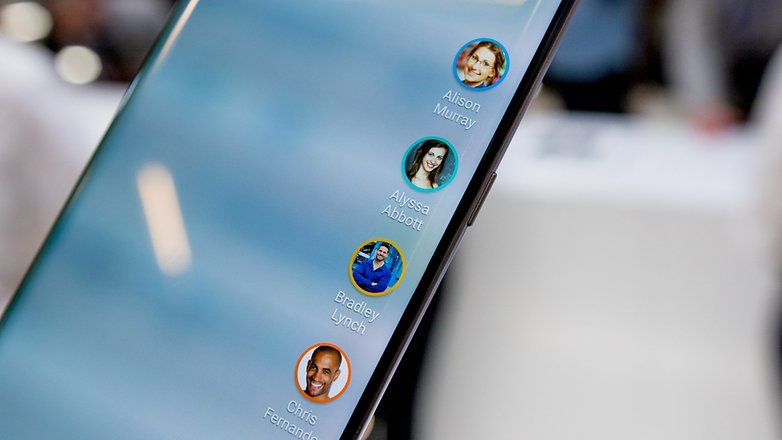
Экран должен игнорировать случайные удары и касания, но это не всегда. / © NextPit
Кнопки не работают
Многие пользователи сообщают о проблемах с аппаратными кнопками, но проблема, похоже, является программной, потому что исправление связано, например, с использованием аппаратных кнопок, которые не работают.
Если вы нажмете и удержите Power и Home, вы сможете выполните полный сброс, чтобы кнопки снова заработали правильно.
Wi-Fi не работает или Bluetooth сломан
Это общие проблемы в любом телефоне, а в случае Wi-Fi беспроводной маршрутизатор часто оказывается злодеем. Перезагрузка нашего маршрутизатора и нашего устройства устраняет 99 процентов наших домашних проблем с Wi-Fi, но если у вас возникли проблемы с подключением, когда вы находитесь вне дома, стоит забыть и повторно подключиться к сетям Wi-Fi – и аналогично, если ваш Bluetooth сломан , удаление всех сопряженных устройств и повторное сопряжение также могут решить проблемы.

Это причина большинства проблем с Wi-Fi. Маршрутизатор, а не робот. / © ANDROIDPIT
Брифинг все замедляет
Приложение Samsung Briefing, которое создает для вас своего рода электронную газету, оказывает такое же влияние на производительность вашего телефона, как если на вас сидит крупный мужчина, это влияет на вашу способность к спринту. Нажмите и удерживайте пустой участок экрана, проведите до Брифинга и выключите его для мгновенного ускорения.
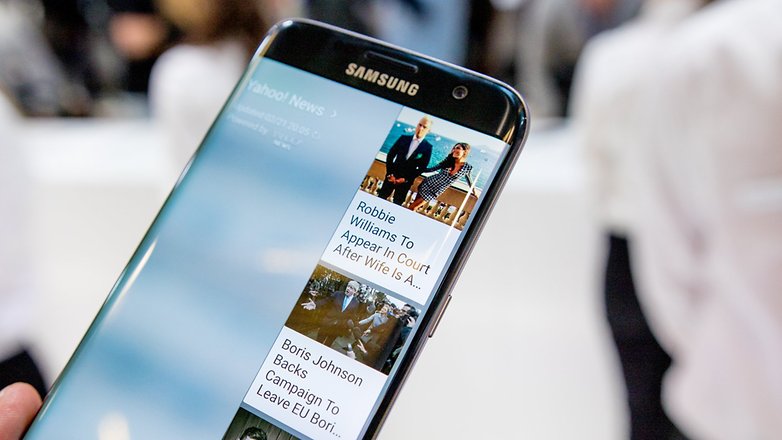
Брифинг? Короче время автономной работы, больше нравится. / © NextPit
Батарея разряжается слишком быстро
Существует множество факторов, которые могут вызвать разрядку батареи, вот несколько различных подходов к устранению неполадок:
- В большинстве случаев виновником внезапной катастрофической разрядки батареи является приложение, поэтому стоит закрыть все приложения или перезагрузить телефон, чтобы посмотреть, улучшит ли это ситуацию.
- Используйте оттенок уведомлений, чтобы отключить любые функции, которые вам не нужны,
- Используйте «Настройки»> «Использование данных»> «Фоновые данные», чтобы остановить приложения, использующие ваше подключение для передачи данных, когда вы этого не хотите, и попробуйте также выключить дисплей.
- Чтобы убедиться, что вы получаете точные показания заряда батареи, попробуйте калибровка.
- Более общие советы о том, как продлить срок службы батареи, см. В нашем подробном руководстве.
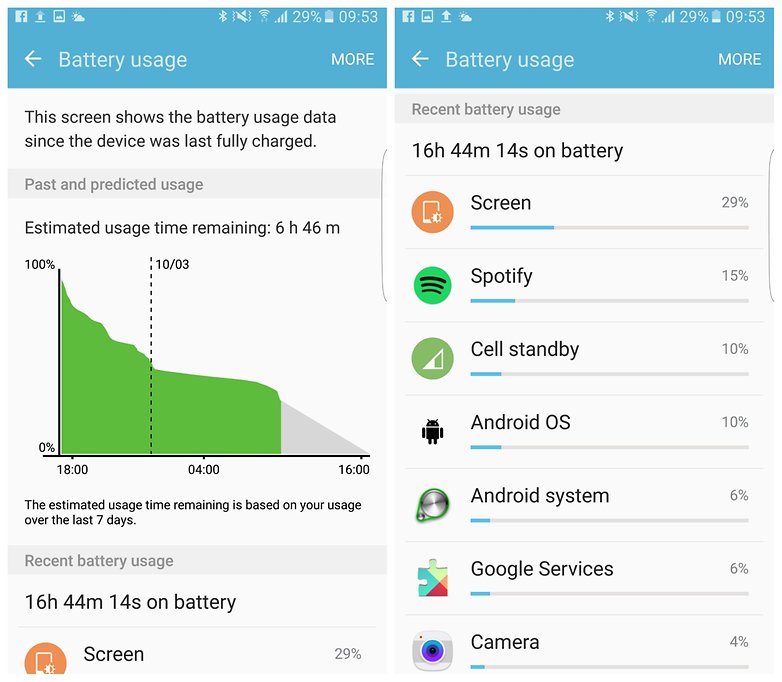
Используйте функцию использования батареи, чтобы узнать, ест ли вашу батарею мошенническое приложение. / © NextPit
Он горит! … Или просто слишком жарко.
Не буквально, но если ваш Samsung сильно нагревается, есть несколько вещей, которые нужно проверить.
- Если проблема возникает во время зарядки Edge, попробуйте оставить его в покое, а не использовать, и отключите быструю зарядку с помощью кабеля в меню «Настройки»> «Батарея». Это увеличит время зарядки, но если из-за этого ваш Edge не станет слишком горячим, стоит пойти на жертву.
- Также стоит проверить наличие мошеннических приложений. В «Настройки»> «Батарея»> «Использование батареи»> «Еще»> «Оптимизировать использование батареи» вы можете выбрать «Все приложения», чтобы приложения не разряжали батарею, работая в фоновом режиме.
- Если тепло находится на конце кабеля, а не на самом Edge, у вас может быть неисправный кабель: мы обнаружили, что даже действительно качественные зарядные устройства могут опасно нагреваться после того, как они использовались и злоупотребляли в течение некоторого времени. Не поддавайтесь искушению использовать очень дешевые безымянные зарядные устройства и кабели с eBay, поскольку они часто являются причиной катастрофического перегрева, а в некоторых случаях и реальных пожаров.
Если все остальное не помогло, полный сброс к заводским настройкам – последнее средство перед обращением за гарантийным обслуживанием.
Сталкивались ли вы с другими проблемами с вашим Galaxy S7 Edge? Дайте нам знать об этом в комментариях.